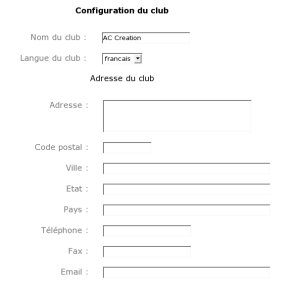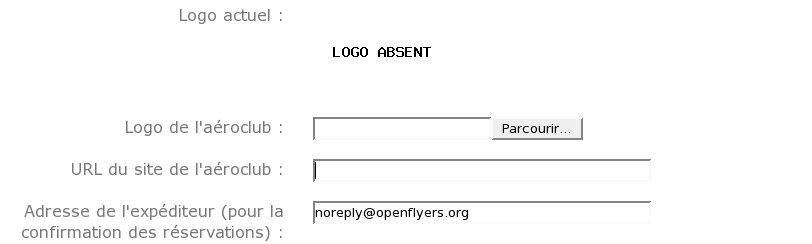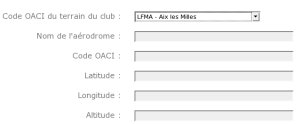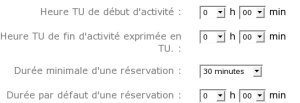Documentation administrateur : Différence entre versions
(→Profils) |
(→Profils) |
||
| Ligne 107 : | Ligne 107 : | ||
-Mise à jour des dates de péremption de ses qualifications : Permet de mettre à jour les dates de péremption de ses qualifications (si celle(-s)-çi est soumise à une date [réglage admin selon la qualif]) | -Mise à jour des dates de péremption de ses qualifications : Permet de mettre à jour les dates de péremption de ses qualifications (si celle(-s)-çi est soumise à une date [réglage admin selon la qualif]) | ||
| − | -Gestion des disponibilités des appareils : | + | -Gestion des disponibilités des appareils : Permet d'immobiliser un avion (entretien, réparation, arrêt de vol). Celà se fait comme pour une réservation, une case "immobiliser l'avion" est alors disponible. Sur la frise de réservation il sera indiqué "Mécanique" pour le durée demandé. (Fonction utile pour le mécano, sercrétaire, chef pilote...) |
| − | + | ||
| + | -Gestion des disponibilités des instructeurs : Permet de gérér la disponibilité des instructeurs. Un instructeur peut par défaut modifier les siennes mais cette fonction aurorise la modification de celles de tout les instructeurs. | ||
| + | |||
| + | |||
| + | *Généralités admin | ||
| + | |||
| + | -Paramétrage du club : Permet d'accéder à la page | ||
---- | ---- | ||
Version du 12 juin 2007 à 22:34
Cette page sera destinée à contenir la doc admin de la version 2.0, pour le moment elle a surtout pour but de lister un certain nombre de changements ou de nouveautés pour permettre aux beta-testeurs (et aux futurs rédacteurs de la doc) de s'y retrouver dans la version 2.0
- Lors de l'import d'utilisateurs, contrairement à la version 1.2 où il y avait une série de check-box permettant de définir les paramètres par défaut, c'est les paramètres par défaut du club qui sont appliqués.
Sommaire
Présentation générale
Cette nouvelle version d'Openflyers possède beaucoup plus d'optionsde configuration que la version précédente, aussi prenez le temps de lire cette documentation.
Nous allons configurer ensemble un club en partant d'une base de donnée vierge afin de comprendre les mécanismes de fonctionnement d'openflyers.
Sécurisation
Lors de l'installation d'openflyers, il n'y a dans la base de donnée qu'un seul utilisateur. Cet utilisateur possède tous les droits sur OF Son nom est admin et son mot de passe est aussi admin. Cela doit être bien entendu corrigé dès que possible
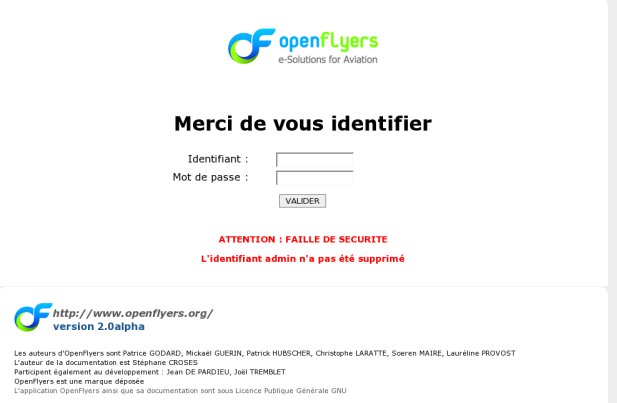
Pour corriger cela, connectez vous avec l'identifiant et le mot de passe admin
Actuellement l'interface n'affiche pas grand chose car aucune information n'a encore été renseigné dans le logiciel. nous détailleront plus loin cette page.
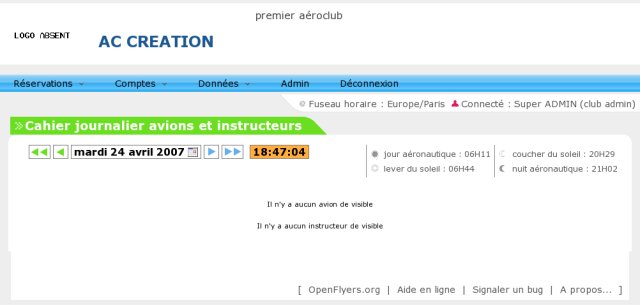
cliquez ensuite sur le menu admin, ce lien vous permet d'accéder au centre de configuration d'openflyers, sélectionnez ensuite Les utilisateurs puis utilisateurs

Actuellement le seul utilisateur c'est admin, nous allons modifier ce compte en cliquant sur l'icône crayon
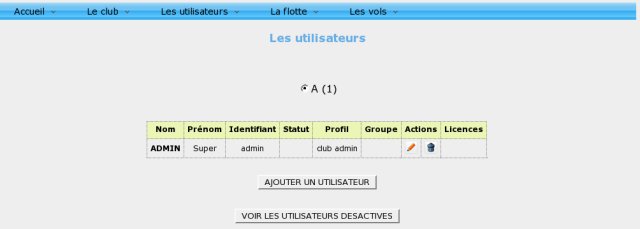
Remplacez :
- l'identifiant
- le mot de passe utilisateur (les deux zones doivent identiques)
- le nom de l'utilisateur
- le prénom de l'utilisteur
- cochez le type d'utilisateur standard
- cochez le groupe standard
Au bas du formalaire, utiliseez le bouton validez pour accepter ces modofocations
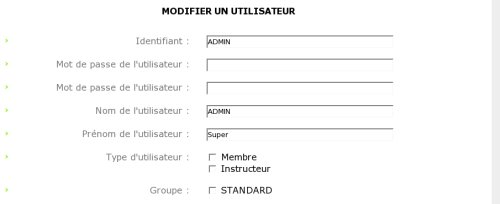
Configuration des paramètres du club
Le club
Pour faire fonctionner openflyers nous allons tout d'abord parametrer les informations "postales" du club, c'est la première partie du formulaire Le club / configuration du club
La seconde partie concerne le logo de l'aéroclub, l'adresse de son site internet et l'adresse sous laquelle seront envoyés les mails de confirmations des réservations
Nous allons déterminer la position géographique du club, pour cela on le sélectionne dans le menu déroulant. S'il n'est pas présent, il faudra remplir les zones prévus a cet effet. C'est a partir de ces coordonnés que sont calculés les heures e coucher et lever de soleil.
La cellule info vous permet de saisir des informations qui apparaissent en haut de la page de réservation
Si le club possède une liste de diffusion, celle ci peut être couplée a Openflyers, il suffit d'y mettre son nom et de selectionner quel logiciel gère la liste
La case même jour permet de pré-sélectionner pour la fin d'une réservation le mêjours que la date de début de réservation.
La case Commentaire sur les réservations laisse la possibilité au pilotes de laisser un commentaire sur leur vol.
- L'heure de début et de fin d'activité permet de déterminer la taille de la frise de réservation. Il ne faut pas laisser de minuit à minuit car openflyers vérifie alors sur toute la plage horaire si il y a des reservations, et cela allonge inutilement le temps de traitement.
- la durée minimale spécifie la durée en dessous du quelle aucune réservation n'est possible
- la durée par défaut pré-sélectionne la durée d'un réservation, bien sur cela est modifiable par le pilote mais pas en dessous de la valeur saisie dans la cellule précédente
Les utilisateurs
Profils
Le profil d'un utilisateur défini les différentes actions qu'il pourra ou non effectuer à partir de sa session sur Open flyers. Il est préférable, avant d'ajouter les utilisateurs, de créer au moins le profil "type" du membre-pilote.
Cette action ce fait à partir du menu -Les utilisateurs-->Profils Sur la page obtenue il n'y a qu'un seul profil nommé "admin club". Vous pouvez le renommer en cliquant sur le nom du profil, mais veilliez à ce qu'il possède toujours tous les droits. Pour ajouter un nouveau profil il suffit de cliquer sur "AJOUTER UN PROFIL" puis d'entrer le nom voulu (exemple : pilote)et de valider. Il y à différentes pages que l'on peut assimiler à des onglets, leur nombre varie en fonction des paramètre du club. Ainsi, si vous avez activé la gestion des vols vous aurez l'onglet "Gestion des vols" et de même pour la gestion des comptes. Par défaut un nouveau profil n'a aucun droit (des panneaux STOP partout), vous devez donc les paramètrer en cliquant sur les panneaux "stop" pour afficher un "V" et ainsi donner le droit correspondant à la case et vice versa pour retirer un droit.
Voiçi la liste des droits classés par "onglets" et leur signification :
- Réservation
-Réservation solo : autorise la reservation d'un avion sans instructeur pour les membres.
-Réservation pour des tiers : autorise la réservation d'un avion pour une autre personne (en solo et/ou double selon les droits du profil de cette tierce personne. Fonction utile pour la secrétaire)
-Réservation avec un instructeur : autorise la réservation d'un avion avec un instructeur.
-Réservation forcée avec un instructeur : autorise la réservation d'un avion avec un instructeur même si celui çi n'est pas enregistré comme disponible durant la plage horaire de la réservation. (Un message d'alerte prévient quand même. Fonction utile pour les insctucteurs et la secrétaire).
- Généralités cahier
-Pas de déconnexion automatique : Une session ouverte revient à la page d'identification après 3min environ d'inactivité. Cette fonction anhile cet automatisme de sécurité. (Fonction utile pour le compte "Invité" à afficher à l'aéroclub).
-Mise à jour de ses qualification : Permet de mettre à jour ses propres qualifications (Pour les insctructeurs. Pour les pilotes si le club ne souhaîte pas les gérér pour bloquer des réservations)
-Mise à jour des dates de péremption de ses qualifications : Permet de mettre à jour les dates de péremption de ses qualifications (si celle(-s)-çi est soumise à une date [réglage admin selon la qualif])
-Gestion des disponibilités des appareils : Permet d'immobiliser un avion (entretien, réparation, arrêt de vol). Celà se fait comme pour une réservation, une case "immobiliser l'avion" est alors disponible. Sur la frise de réservation il sera indiqué "Mécanique" pour le durée demandé. (Fonction utile pour le mécano, sercrétaire, chef pilote...)
-Gestion des disponibilités des instructeurs : Permet de gérér la disponibilité des instructeurs. Un instructeur peut par défaut modifier les siennes mais cette fonction aurorise la modification de celles de tout les instructeurs.
- Généralités admin
-Paramétrage du club : Permet d'accéder à la page
Vous pouvez maintenant ajouter les utilisateurs d'OpenFlyers. Cette liste devra comprendre les membres de votre club mais aussi les divers utilisateurs d'OpenFlyers (par exemple : la secrétaire du club, le mécanicien, l'utilisateur "invité" affiché constament au club etc.)
Il y 2 moyens d'ajouter les utilisateurs.
- Tout d'abord l'import des utilisateurs grace à un fichier en format csv (format géré par le logiciel Excel).
Celà permet un certain gain de temps pour la mise en place d'OpenFlyers. Vous pourrez le faire à partir du menu -Le club-->Importer des utilisateurs.
La marche à suivre et les informations sur cette technique sont clairement données sur la page ainsi obtenue. N'oubliez pas de paramétrer le
- L'ajout peut aussi se faire manuellement via un formulaire accessible à partir du menu -Les utilisateurs-->Utilisateurs.
Pour obtenir le formulaire il suffit de cliquer sur "AJOUTER UN UTILISATEUR"